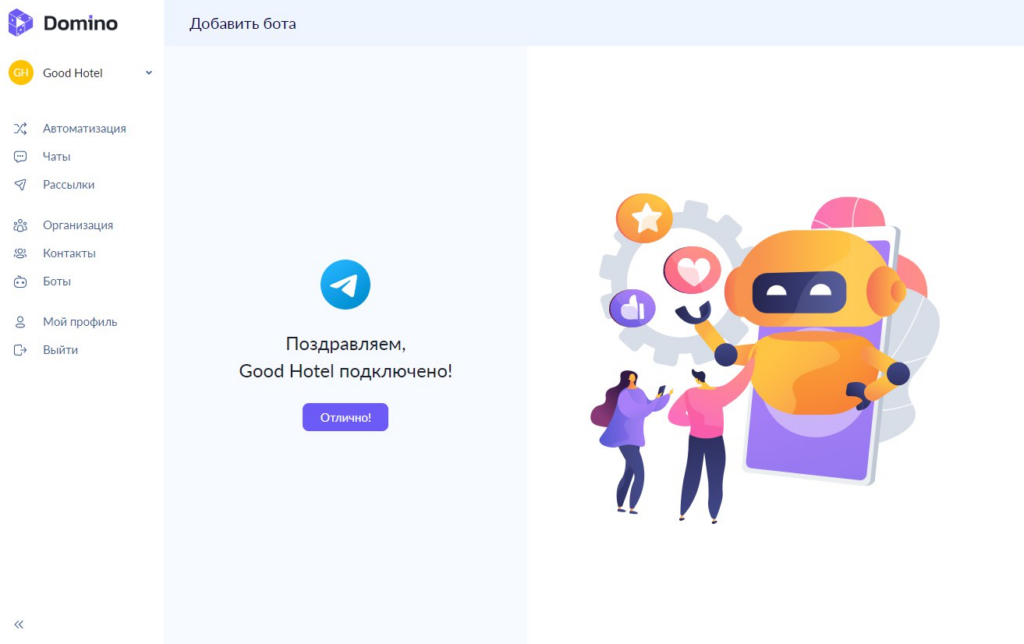6 июля, 2023
Создание/подключение бота в Domino CRM
Создание нового Telegram-бота
Перейдите в ваш аккаунт Domino > Боты и нажмите “Создать нового бота”
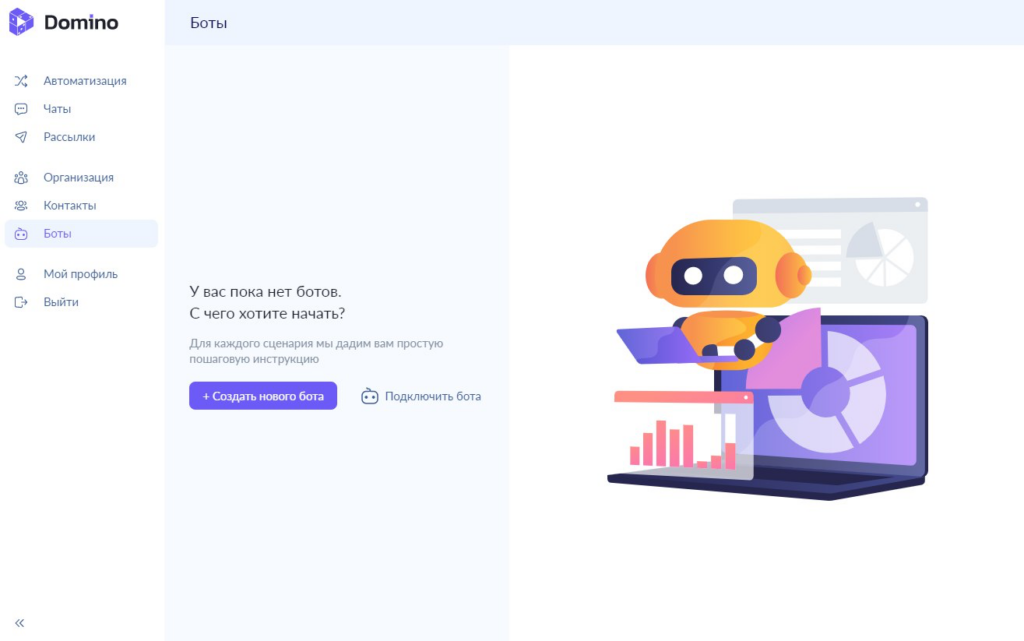
На следующем экране вы увидите пошаговую инструкцию, которая поможет вам создать своего Telegram-бота.
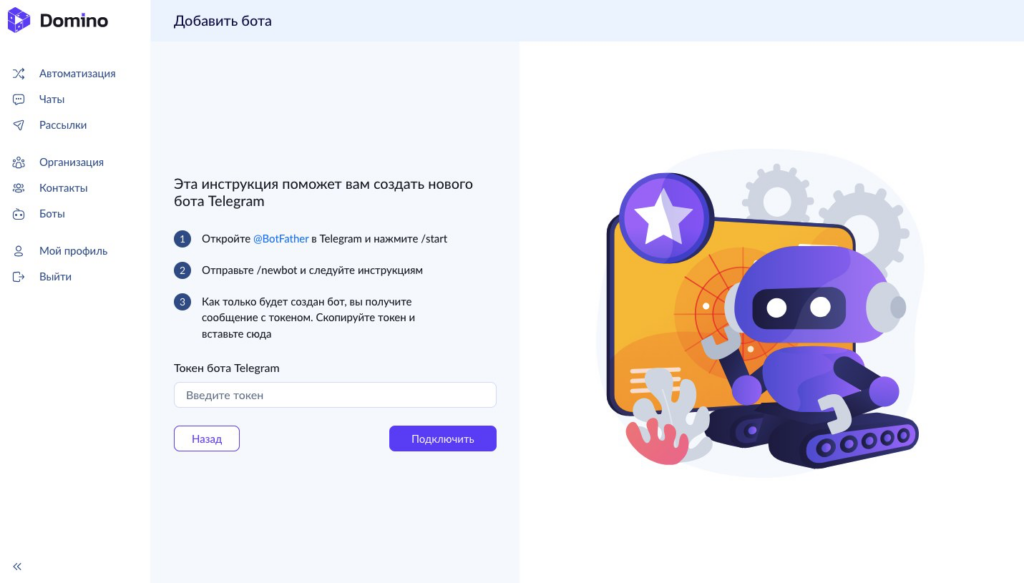
Перейдите по ссылке https://telegram.me/BotFather и начните чат с @Botfather в Telegram, нажав на СТАРТ
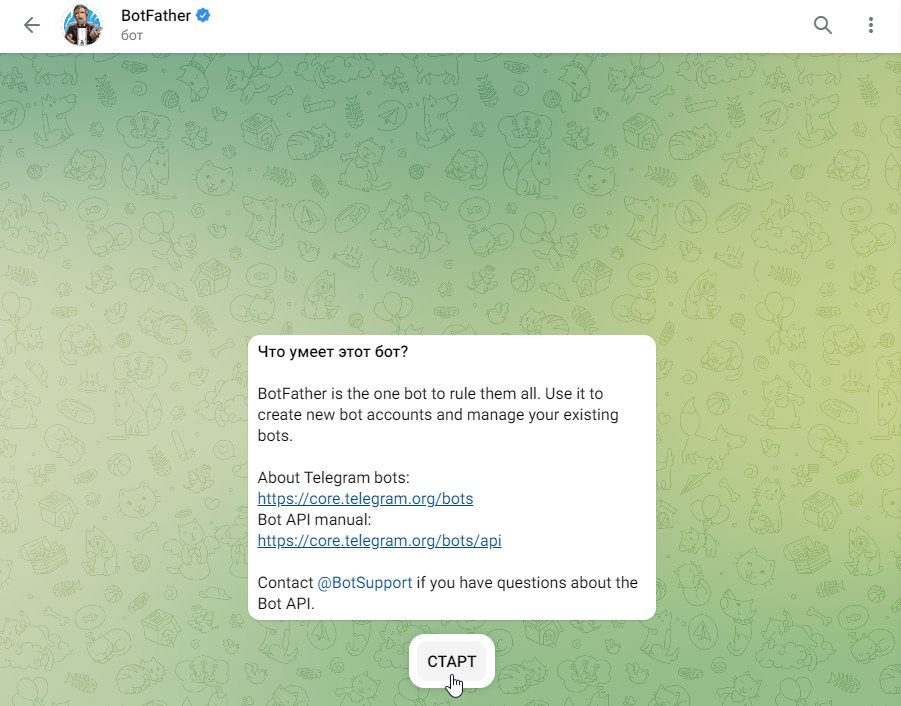
Отправьте команду /newbot
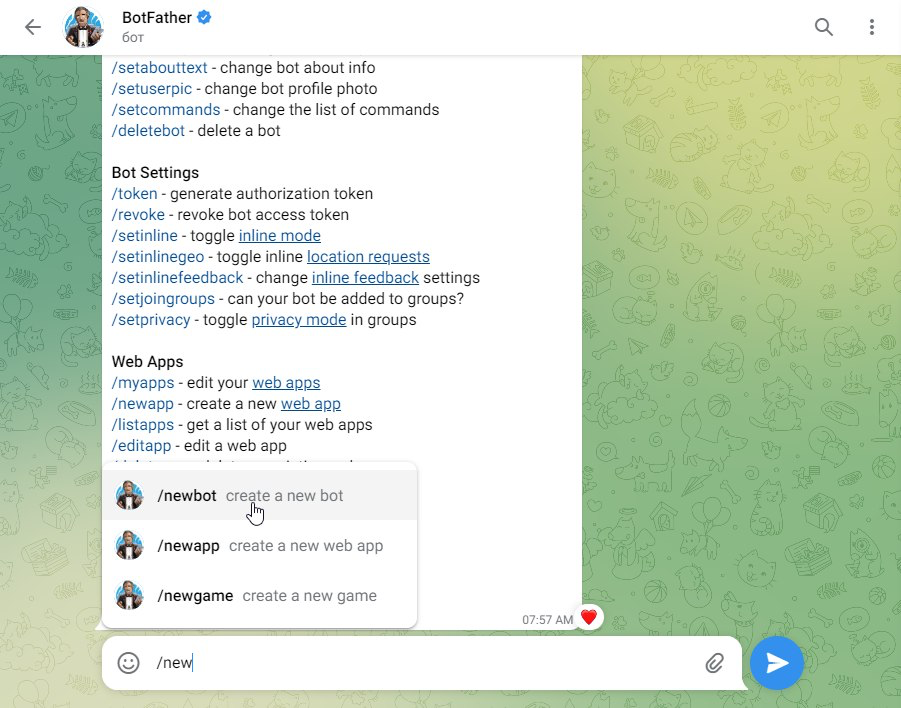
Придумайте Bot name и Username для вашего бота.
Bot name будет использоваться в информации о вашем боте, а Username будет отображаться после знака @ и обязательно должно содержать слово bot. Username является уникальным, поэтому придуманное имя бота может быть занято, о чем @Botfather вас предупредит и предложит придумать другое имя. Как только бот будет создан, вы получите сообщение с токеном (он выделен красным цветом)
Скопируйте полученный токен и вставить его в поле “Токен бота Telegram” в инструкции. Нажмите “Подключить”
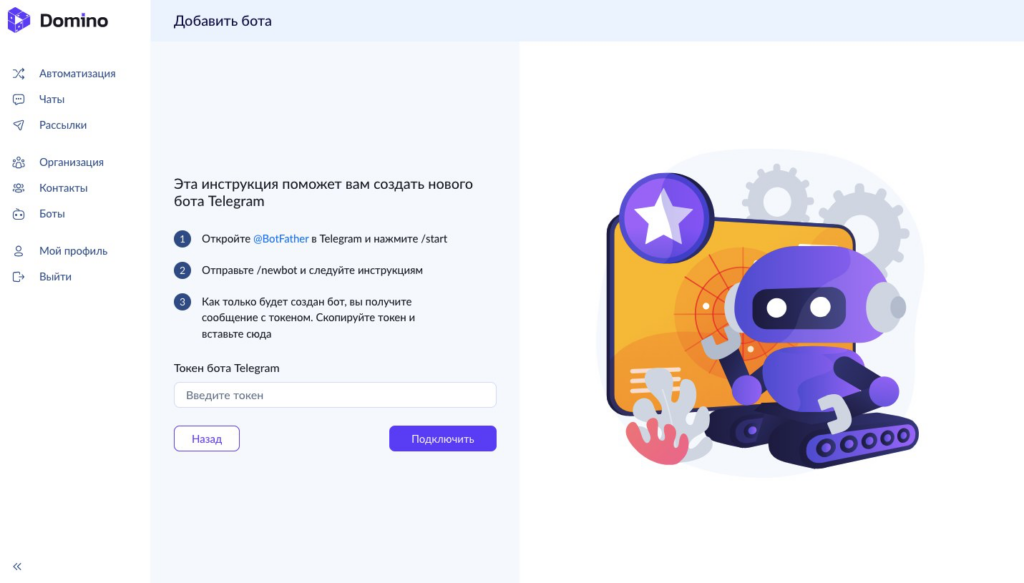
Готово! Созданный бот успешно подключен.
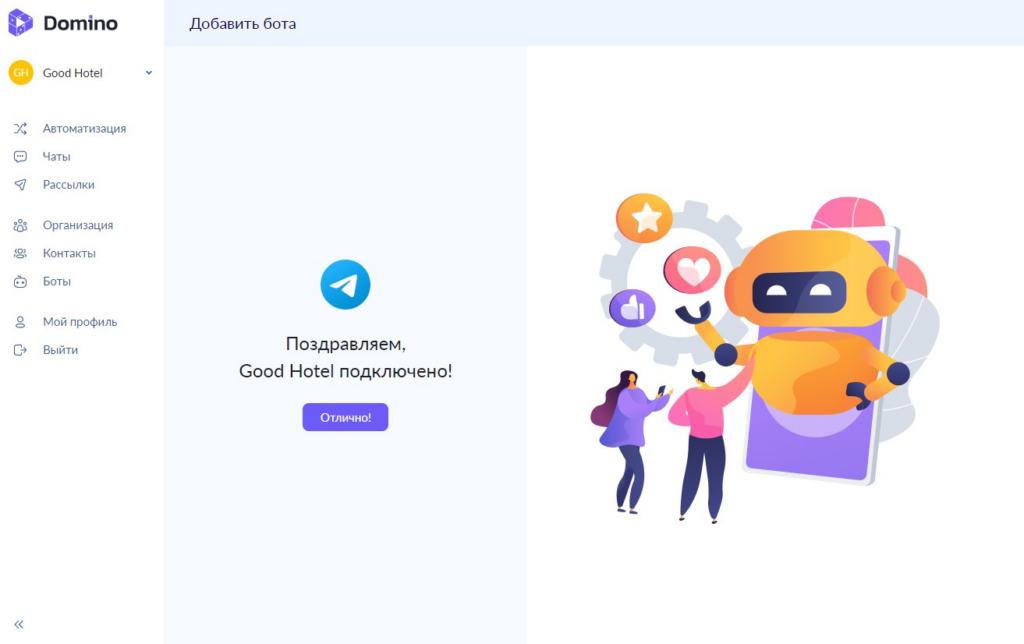
Подключение Telegram-бота
К Domino CRM можно подключить уже существующий бот. Для этого перейдите в ваш аккаунт Domino > Боты и нажмите “Подключить бота”.
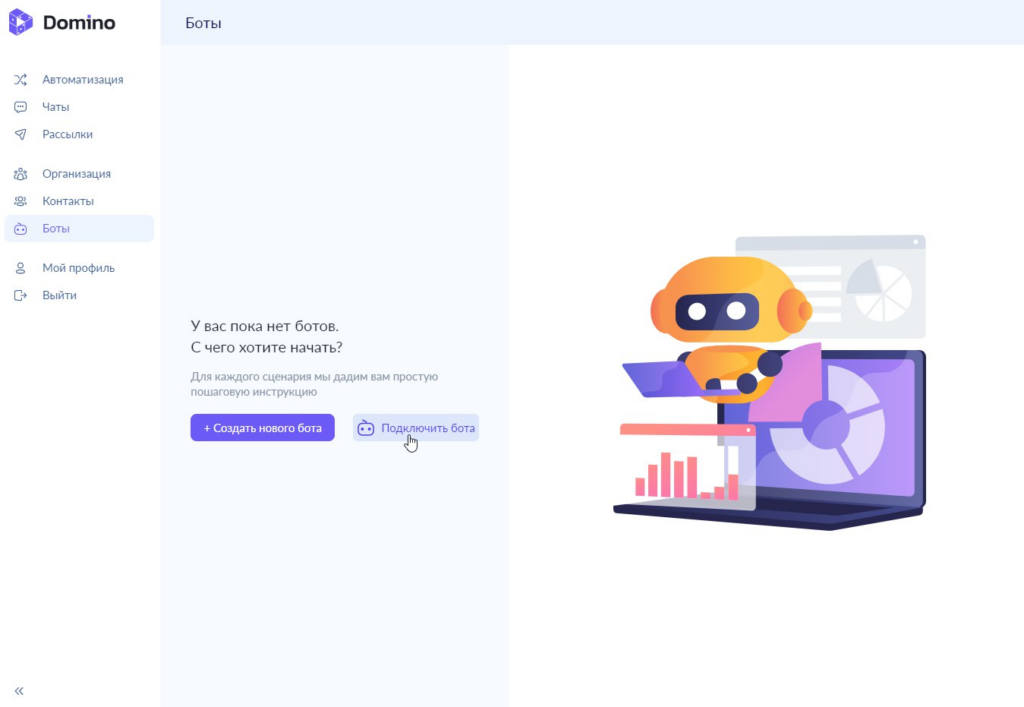
На следующем экране вы увидите пошаговую инструкцию, которая поможет вам подключить своего бота Telegram.
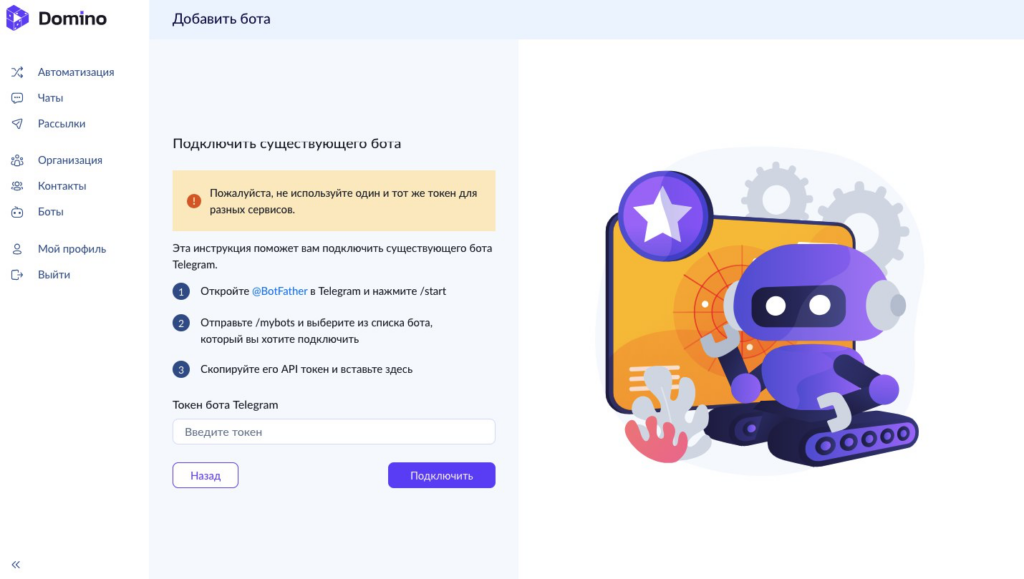
Пожалуйста, не используйте один и тот же токен для разных сервисов. Это влияет на корректность работы бота (получение и отправку сообщений, использование готовых сценариев и т.д)
Перейдите по ссылке https://telegram.me/BotFather и начните диалог, нажав на СТАРТ (пропустите этот шаг, если ранее у вас уже был начат диалог с @Botfather)
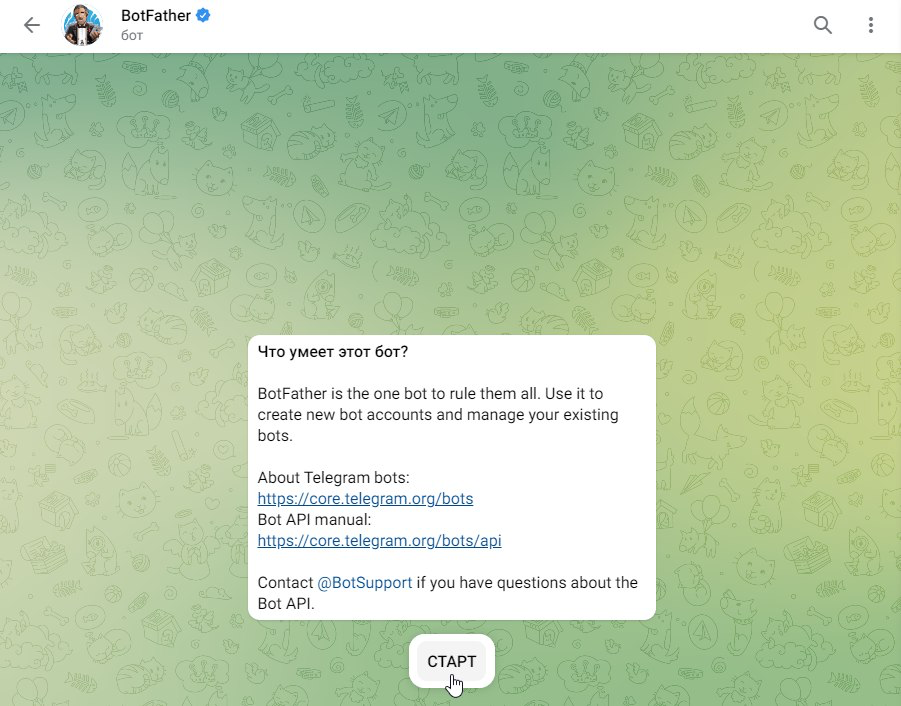
Отправьте команду /mybots

Выберите из списка нужного бота
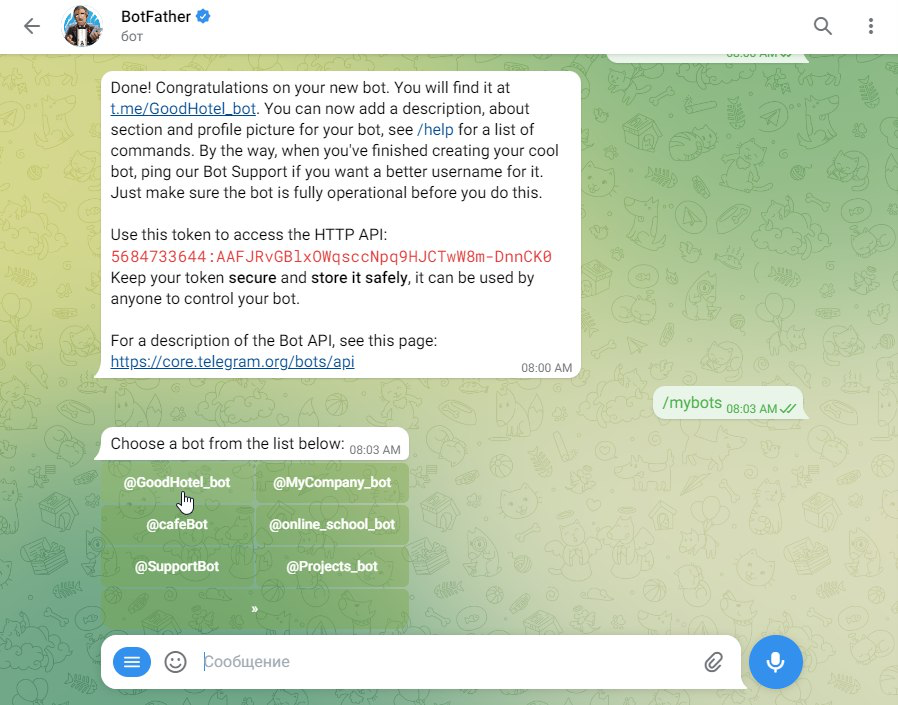
Нажмите API Token
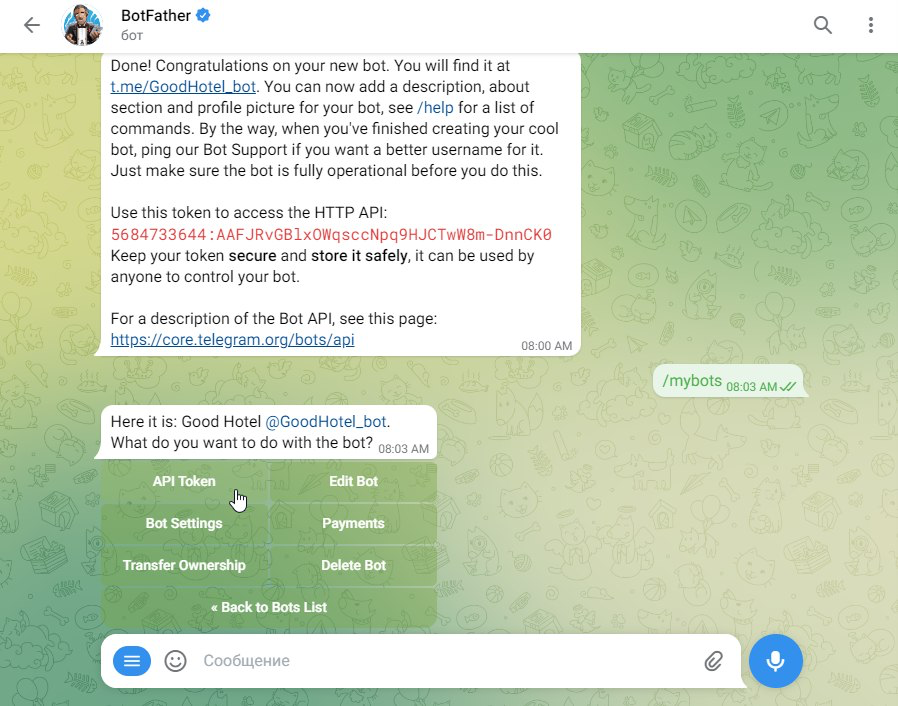
Вы получите сообщение с токеном (он выделен красным цветом)
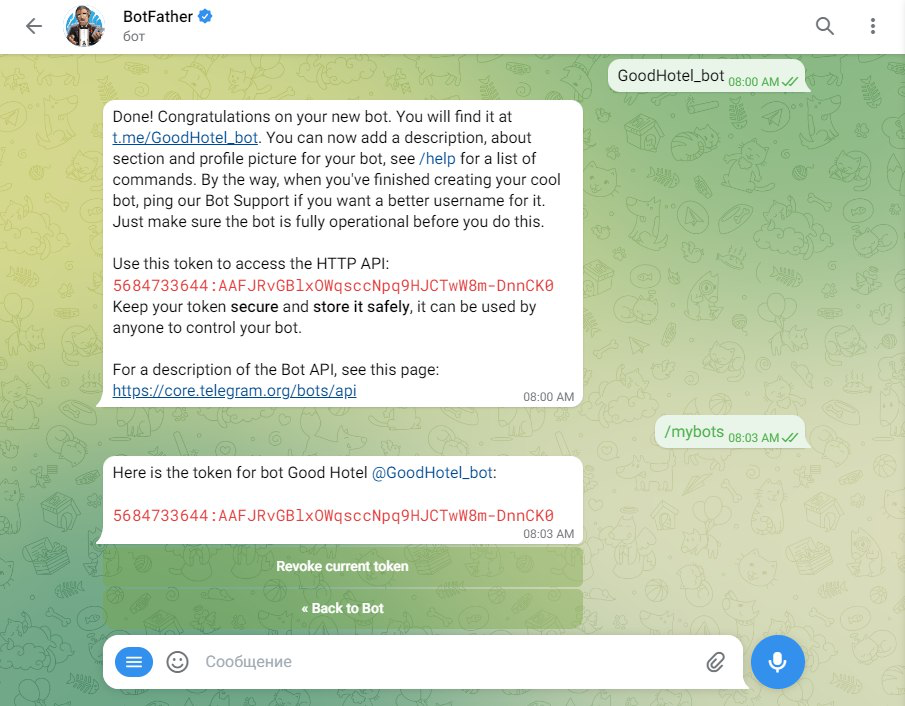
Скопируйте токен, вставьте его в поле “Токен бота Telegram” в инструкции и нажмите “Подключить”
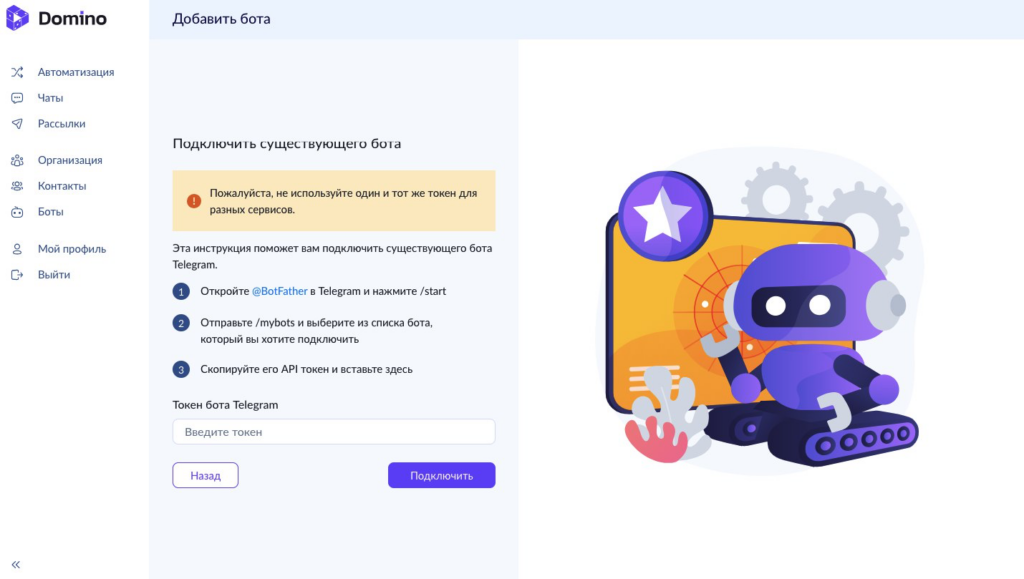
Готово! Ваш бот успешно подключен.